L'uso di Discord è stato molto popolare in tutto il mondo, specialmente tra i giocatori. Come grande piattaforma per videoconferenze e streaming, aiuta a creare una comunità in cui le chiamate e la condivisione di contenuti sono state così facili. Se sei stato un utente accanito di Discord e hai pensato di come condividere lo schermo su Discord ma non hai ancora trovato una buona guida, devi solo continuare a leggere questo post. Imparerai sicuramente un sacco di tutorial qui.
Testo: Parte 1. Come condividere lo schermo su Discord Mobile con l'audio?Parte 2. Come condividere lo schermo su Discord sul tuo PC?Parte 3. Come gestire la condivisione dello schermo su Discord?Domande frequenti sulla condivisione dello schermo su Discord
Parte 1. Come condividere lo schermo su Discord Mobile con l'audio?
Innanzitutto, spiegheremo come condividere gli schermi su Discord mobile con l'audio. È piuttosto semplice e fattibile. Se sei un utente di dispositivi mobili che è anche un utente accanito di Discord, questa sezione ti sarà molto utile. Ma se non c'è alcun audio quando condividi lo schermo su Discord, puoi provare a risolvere il problema in base a questa guida.
Condivisione dello schermo in un canale vocale Discord
È possibile condividere il tuo schermo con tutti gli altri membri del tuo canale vocale Discord tramite il tuo dispositivo mobile seguendo la guida riportata di seguito.
- Apri l'app Discord e avvia la chat vocale specifica che desideri utilizzare.
- Per entrare in un canale vocale, premere “Unisciti alla voce”.
- Ora dovresti vedere il menu "Share Screen". Toccalo. Verrà visualizzata una conferma prima di iniziare: "Start Broadcast" per gli utenti iPhone e "Start Now" per gli utenti Android.
- Ora puoi ridurre a icona l'app Discord e andare al contenuto che desideri condividere.
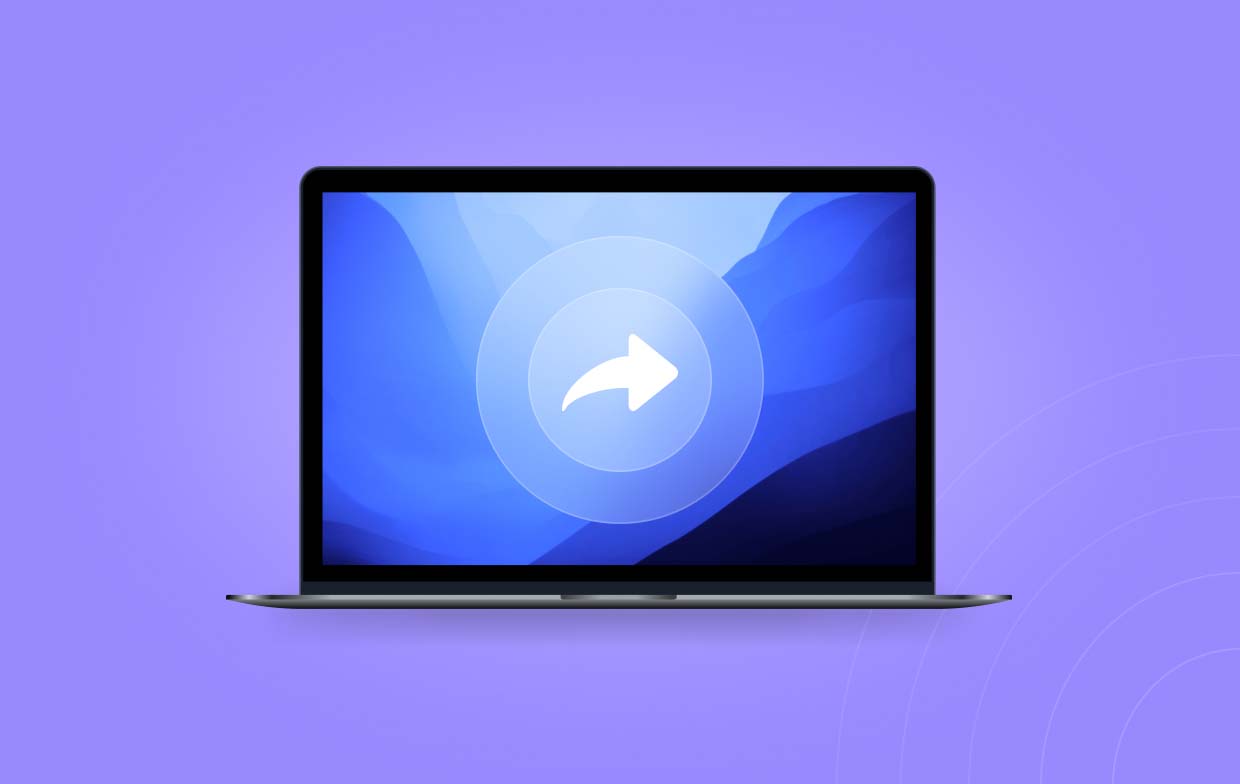
Condivisione dello schermo in una videochiamata privata o in una chiamata vocale
Se ti stai chiedendo come condividere uno schermo su Discord mobile con l'audio proveniente da una videochiamata privata o da una chiamata vocale, puoi dare un'occhiata al tutorial qui sotto.
- Avvia una chiamata vocale o una videochiamata nel momento in cui avvii l'app Discord sul tuo dispositivo mobile.
- Cerca il menu "Share Screen" e toccalo. Se non riesci a vederlo, scorri verso l'alto per vedere altre opzioni.
- Apparirà una schermata di conferma. Conferma semplicemente che puoi iniziare.
- Spostati sul contenuto che desideri condividere: una finestra del browser, alcune immagini, ecc.
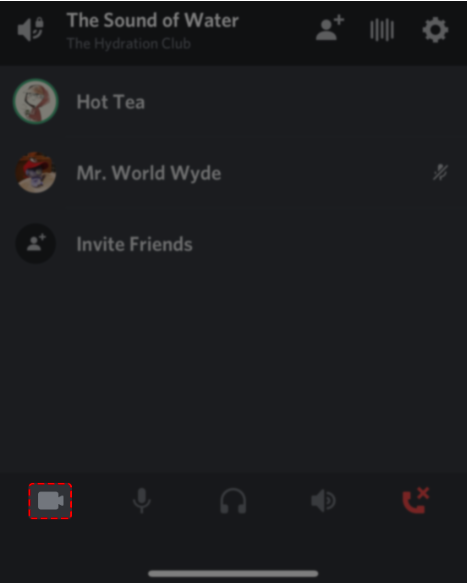
Parte 2. Come condividere lo schermo su Discord sul tuo PC?
Anche gli utenti PC si staranno probabilmente chiedendo come condividere lo schermo su Discord usando i loro dispositivi. Non preoccuparti, scoprirai come leggendo questa sezione.
Condividi lo schermo in un canale vocale Discord
L'intero processo è piuttosto semplice.
- Unisciti a un server tramite un link di invito e poi tramite un canale vocale all'interno di quel server.
- Fai clic sull'icona "Condividi il tuo schermo" che dovrebbe essere nel pannello di stato vocale. Dovresti quindi vedere una nuova finestra che ti darebbe il controllo per condividere ciò che desideri.
- Decidi se condividere una singola scheda, una finestra del programma o l'intera finestra.
- Tocca il menu "Go Live". Questo ti consentirà di avviare la condivisione dello schermo su un server Discord.
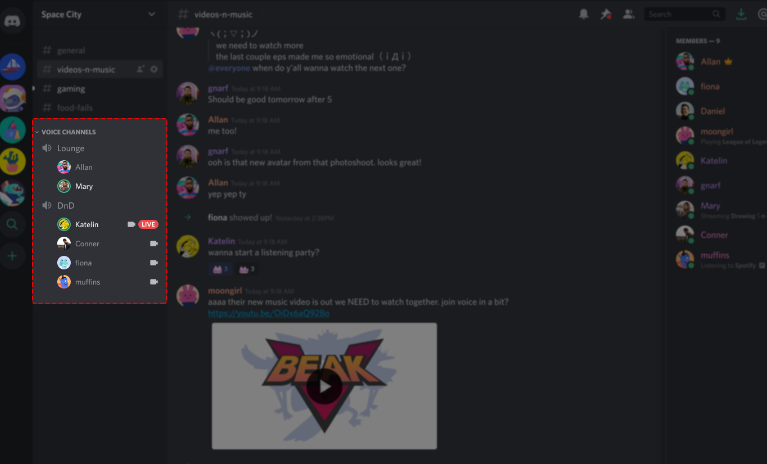
Condividi lo schermo in una videochiamata privata o in una chiamata vocale
Quando condividi il tuo schermo su Discord mentre sei in una chiamata vocale o video privata, i passaggi che devi compiere sono simili a quelli menzionati in precedenza. Dovresti comunque usare il Funzionalità “Go Live” per mostrare le attività sullo schermo.
Come registrare lo schermo su Discord senza avere la schermata nera?
Dopo aver letto le sezioni precedenti, si spera che tu abbia già imparato come condividere lo schermo su Discord. Ma nel caso in cui stessi pensando di registrare lo schermo senza lo schermo nero, ti consigliamo di utilizzare uno strumento di registrazione dello schermo professionale chiamato iMyMac Screen Recorder. È sicuro e facile da installare. Inoltre, è compatibile sia con Mac che con Windows OS.
Provalo gratis Normal Mac M-Series Mac Provalo gratis
Puoi registrare facilmente tutte le attività sullo schermo e persino far catturare la webcam e l'audio se lo desideri. Decidere l'area di registrazione da catturare, il tipo di suono da registrare e altro può essere fatto in modo flessibile tramite questo strumento. Ha anche un'interfaccia utente semplice che rende la navigazione troppo facile!
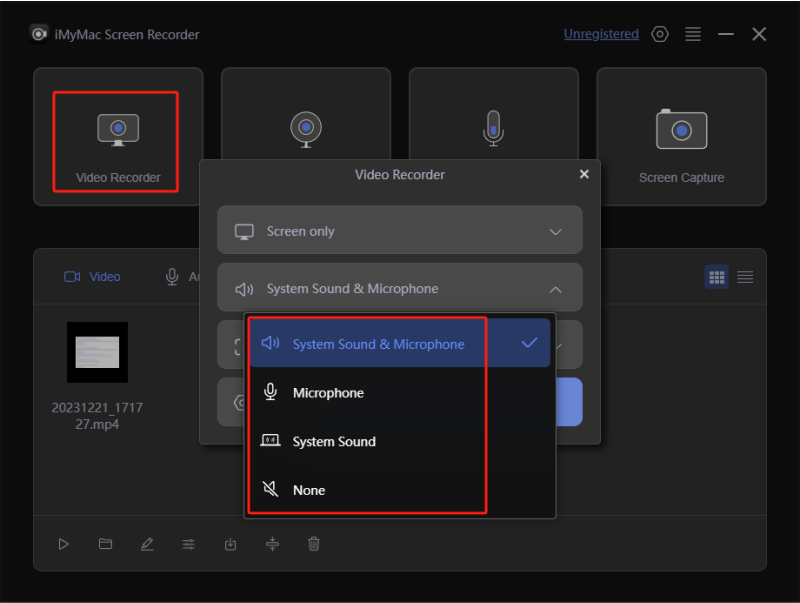
Parte 3. Come gestire la condivisione dello schermo su Discord?
Dopo aver imparato come condividere lo schermo su Discord, sarebbe utile anche apprendere alcuni suggerimenti su come gestire la condivisione dello schermo su Discord.
- Si può facilmente disattiva e riattiva il microfono quando si condivide lo schermo su Discord utilizzando l'icona "Microfono" sullo schermo.
- Per interrompere la condivisione dello schermo, puoi semplicemente premere il menu "Interrompi streaming" sul tuo desktop o dispositivo mobile.
- È anche possibile modificare il layout durante lo streaming premendo il menu "Layout". È possibile passare da "Grid" a "Focus" a seconda delle preferenze.
- Se ti stai chiedendo se condividere lo schermo e il video tramite webcam contemporaneamente, puoi farlo avviando lo streaming e toccando il pulsante "Video" che si trova nella parte inferiore della finestra del programma.
- Nel processo di condivisione dello schermo su Discord, devi tenere a mente che per condividere lo schermo con l'audio, devi rimanere nella scheda "Applicazioni" e selezionare una finestra da essa. Se sei un utente Mac, la condivisione dello schermo con l'audio richiederebbe l'installazione di un motore di acquisizione audio.
Domande frequenti sulla condivisione dello schermo su Discord
- Perché non riesco a condividere il mio schermo su Discord?
Probabilmente stai riscontrando un problema con la condivisione dello schermo su Discord a causa di autorizzazioni insufficienti o forse a causa di alcuni problemi tecnici.
- Come faccio a consentire a Discord di condividere il mio schermo su un Mac?
In "Sistema e preferenze", tocca il menu "Sicurezza e privacy". Cerca l'opzione "Registrazione schermo" e premi l'icona del lucchetto per salvare le modifiche. Tocca l'opzione "Discord".
- Perché il mio schermo è nero quando condivido su Discord?
Potrebbero esserci due possibili motivi per cui lo schermo diventa nero quando condividi su Discord. Potrebbe esserci un guasto hardware o un conflitto software.



